Ein entscheidender Aspekt, um ein großartiger Vermarkter zu sein, ist die Möglichkeit, Ihren Erfolg zu messen. Egal, welche Metriken Sie verwenden, Sie wollen Ihrem Chef (und der Firma) beweisen, dass Sie Ihr Geld wert sind.
Sie verdienen Ihr Budget – und brauchen vielleicht mehr davon – und Sie verdienen es, Zeit für die Marketingaktivitäten zu verwenden, die funktionieren. Die Erstellung von UTM-Codes, die den Erfolg Ihrer Kampagnen nachverfolgen, ist der beste Weg, dies zu beweisen.
Die Messung der Wirkung Ihrer Arbeit kann ohne die richtigen Tools schwierig sein. Sicher, Sie wissen, dass Twitter einen bestimmten Prozentsatz des Traffics auf Ihre Website bringt … aber wissen Sie auch, ob die Tweets Ihres Unternehmens die Ursache für diese Besuche waren? Oder ob Ihr spezieller Gastbeitrag tatsächlich Leads und Kunden auf Ihre Website geführt hat?
Glücklicherweise können Sie all das mit ein paar speziellen Codes beweisen, die am Ende Ihrer URLs hinzugefügt werden: Sie werden UTM-Codes genannt. In diesem Blogbeitrag erfahren Sie, was UTM-Codes sind, wie man sie verwendet und wie man sie sowohl in HubSpot als auch in Google Analytics erstellt.
Laden Sie sich hier unsere kostenlose Vorlage für Marketingberichte herunter, die Ihnen hilft, den Überblick über alle Ihre Marketing-Kennzahlen zu behalten.
Was sind UTM-Codes?
UTM-Codes sind Textschnipsel, die am Ende einer URL hinzugefügt werden, damit Sie nachverfolgen können, woher der Website-Traffic kommt, wenn Nutzer auf einen Link zu dieser URL klicken. Marketer können diesen Text so anpassen, dass er zu der Webseite passt, auf der diese URL verlinkt ist, so dass sie den Erfolg dieser Kampagne bestimmten Inhalten zuordnen können.
UTM-Codes sind auch als UTM-Parameter oder Tracking-Tags bekannt, weil sie Ihnen helfen, den Website-Traffic von seinem Ursprung her zu „verfolgen“
Nun denken Sie vielleicht: „Ginny, ich habe HubSpot, also weiß ich bereits, ob mein Website-Traffic von Google, E-Mail, Social Media und ähnlichen Marketing-Kanälen kommt. Was sagt mir ein UTM-Code, das ich nicht schon weiß?“
HubSpot Marketing Hub liefert Ihnen diese übergeordneten Traffic-Quellen, aber dieses Tool hilft Ihnen auch dabei, bestimmte Seiten und Beiträge innerhalb dieser Traffic-Quellen aufzuschlüsseln.
UTM-Code-Beispiel
Wenn Sie zum Beispiel eine Kampagne auf Social Media bewerben, wissen Sie, wie viel Traffic von Social Media kommt. Die Erstellung eines UTM-Codes kann Ihnen jedoch sagen, wie viel dieses Traffics von Facebook kam, oder sogar von einem bestimmten Beitrag auf Facebook.
Hier ist ein Beispiel für eine URL mit einem eigenen UTM-Code, der am Ende der URL in Orange hervorgehoben ist:
http://blog.hubspot.com/9-reasons-you-cant-resist-list?utm_campaign=blogpost&utm_medium=social&utm_source=facebook
Im Beispiel oben, sagen Sie, dass, sobald Traffic von Leuten kommt, die auf diesen Link klicken, der Traffic Facebook zugeschrieben werden soll. Das „Medium“ ist Social Media, während die „Quelle“ Facebook ist.
Das Hinzufügen dieser Codeschnipsel nach dem obigen Fragezeichen beeinflusst nichts auf der Seite – es lässt Ihr Analyseprogramm nur wissen, dass jemand durch eine bestimmte Quelle innerhalb eines allgemeinen Marketingkanals als Teil einer bestimmten Kampagne gekommen ist.
Was können UTM-Codes verfolgen?
UTM-Codes können ein Medium und eine Quelle innerhalb dieses Mediums verfolgen. Wo es flexibler wird, ist in der Sprache, die Sie verwenden, um diese Quelle zu beschreiben. Vielleicht möchten Sie den Website-Traffic einem sozialen Netzwerk, einer Art von Inhalt oder sogar dem genauen Namen einer Anzeige im Web zuordnen.
Hier sind die fünf Dinge, die Sie mit UTM-Codes verfolgen können und warum Sie sie verfolgen könnten:
1. Eine Kampagne
Kampagnenbasierte Tracking-Tags gruppieren alle Inhalte einer Kampagne in Ihren Analytics. Der untenstehende Beispiel-UTM-Code würde Ihnen helfen, den Website-Traffic den Links zuzuordnen, die als Teil einer 20%-Rabattaktion platziert wurden, die Sie veranstalten.
Beispiel: utm_campaign=20percentpromocode
2. Eine Quelle
Ein quellenbasierter URL-Parameter kann Ihnen sagen, welche Website Ihnen Traffic schickt. Sie können den Beispielcode unten zu jedem Link hinzufügen, den Sie auf Ihrer Facebook-Seite posten, und so den gesamten Traffic verfolgen, der von Facebook kommt.
Beispiel: utm_source=Facebook
3. Ein Medium
Dieser Typ von Tracking-Tag informiert Sie über das Medium, in dem Ihr getrackter Link erscheint. Sie können den untenstehenden UTM-Code verwenden, um den gesamten Traffic zu verfolgen, der von sozialen Medien kommt (im Gegensatz zu anderen Medien, wie z.B. E-Mail).
Beispiel: utm_medium=socialmedia
4. A Piece of Content
Dieser Typ von UTM-Code wird verwendet, um bestimmte Arten von Inhalten zu verfolgen, die von einer gemeinsamen Quelle und einem gemeinsamen Medium auf dasselbe Ziel verweisen. Er wird oft in Pay-per-Click (PPC)-Kampagnen oder bei zwei identischen Links auf derselben Seite verwendet, wie im folgenden UTM-Code-Beispiel gezeigt.
Beispiel: utm_content=sidebarlink oder utm_content=headerlink
5. Ein Term
Ein term- oder keywordbasierter Tracking-Code identifiziert die Keywords, für die Sie in einer PPC-Anzeige bezahlt haben. Wenn Sie für eine Google Ads-Kampagne bezahlen, um unter dem Keyword „Marketing-Software“ zu ranken, könnten Sie den folgenden UTM-Code am Ende des Links hinzufügen, den Sie an Google übermitteln, um diese Anzeige zu schalten.
Beispiel: utm_term=marketing+software
Das Beste an UTM-Parametern ist, dass Sie jede beliebige Kombination dieser Codes verwenden können – verwenden Sie das absolute Minimum (Kampagne, Quelle und Medium), um alle Ihre Links zu verfolgen, oder verwenden Sie alle, um Ihr Tracking sehr spezifisch zu gestalten. Natürlich können Sie eine Kombination von UTM-Parametern auf viele Arten verwenden:
- Verfolgen Sie den Erfolg bestimmter Marketing-Initiativen.
- Sehen Sie, wie gut Ihre sozialen Kanäle Ihre Inhalte fördern, im Vergleich dazu, wenn Ihre Follower Ihre Inhalte fördern.
- Messen Sie die Effektivität von Gastbeitragsempfehlungen.
- Verfolgen Sie denselben Inhalt über mehrere Marketingkanäle.
- Sehen Sie, wo die meisten Leute auf Ihre internen Links in einem Blogbeitrag klicken.
Okay, Sie sind also an Bord mit UTM-Codes … aber wie zum Teufel richten Sie sie ein? Das ist ganz einfach. Im Folgenden finden Sie eine Anleitung zum Einrichten und Messen von UTM-Parametern in HubSpot und Google Analytics.
Wie Sie UTM-Codes in HubSpot einrichten
Navigieren Sie zu Ihren Analytics-Tools.
Wählen Sie in Ihrem Marketing Hub-Dashboard „Berichte“ in der oberen Navigationsleiste. Wählen Sie dann „Analytics Tools“ im Dropdown aus, wie unten gezeigt.

Öffnen Sie den Tracking URL Builder.
In dem Menü der Analytics Tools, das erscheint, schauen Sie ganz unten rechts in die Ecke. Sie werden die Option „Tracking URL Builder“ sehen. Klicken Sie auf diese Option am unteren Rand der Seite, wie im roten Kasten unten gezeigt.

Öffnen Sie das Tracking-URL-Formular, um einen neuen UTM-Code zu erstellen.
Wenn Sie eine Webkampagne erstellen, die mindestens einen UTM-Code enthält, wird diese Kampagne auf der unten gezeigten Seite aufgelistet. Auf dieser Seite werden die Quelle, das Medium, der Begriff, der Inhalt und das Erstellungsdatum eines Tracking-Tags aufgeführt, die Sie unten im Screenshot sehen können. Klicken Sie oben rechts auf „Tracking-URL erstellen“.
![]()
Füllen Sie jedes Attribut Ihres UTM-Codes aus und klicken Sie auf „Erstellen“
In dem nun erscheinenden Formular füllen Sie die Felder URL, Kampagne, Quelle und Medium aus. Wenn Sie Inhalt und Begriff hinzufügen möchten, können Sie dies in den unteren beiden Feldern dieses Formulars tun. Wenn Sie fertig sind, wird unten eine orangefarbene Schaltfläche „Erstellen“ verfügbar. Klicken Sie darauf, und HubSpot protokolliert Ihren UTM-Code als neue Kampagne, und dieser Link kann dann auf jeder Webseite eingefügt werden, von der aus Sie den Traffic verfolgen möchten.

Verwenden Sie den verkürzten Link in Ihrer Marketingkampagne.
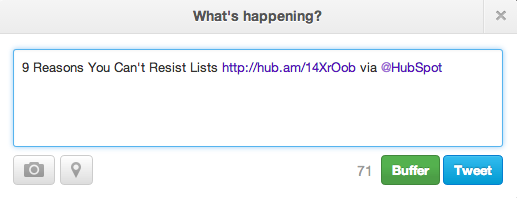
Messen Sie Ihren Erfolg.
Sie können Ihre UTM-Parameter in Ihrem Traffic Analytics Dashboard unter „Andere Kampagnen“ verfolgen, wie unten gezeigt. Klicken Sie auf die einzelne Kampagne, um die Quelle und das Medium aufzuschlüsseln.

Wie Sie im zweiten Bild unten sehen können, erscheint links der Name der Kampagne – basierend auf dem Text im UTM-Code, den Sie erstellt haben – mit dem Traffic von Personen, die jede URL verwendet haben, um auf die Hauptwebseite Ihrer Kampagne zu gelangen.

Wie Sie UTM-Codes in Google Analytics erstellen
Öffnen Sie den Kampagnen-URL-Builder von Google.
Es gibt drei verschiedene Arten von Tracking-Tags, die Sie in Google erstellen können, von denen zwei Ihnen helfen, den Traffic zu neuen Apps auf App-Marktplätzen zu verfolgen. Sie werden den Google Analytics Campaign URL Builder verwenden – die dritte Option auf dieser Liste.
Füllen Sie jedes Link-Attribut in der folgenden Form aus.
Besuchen Sie die oben verlinkte Seite und klicken Sie auf den Link, um zu diesem URL-Builder zu gelangen. Dann sehen Sie den unten abgebildeten UTM-Builder. Fügen Sie die Informationen zu URL, Kampagne, Quelle und Medium in die entsprechenden Felder ein.

Verwenden Sie den Link in Ihrer Marketingkampagne.
Wenn Sie ihn kürzen möchten, benötigen Sie ein Tool wie bit.ly … oder verwenden Sie einfach den URL-Builder von HubSpot, wenn Sie HubSpot-Kunde sind.
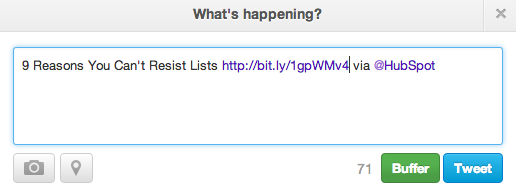
Messen Sie Ihren Erfolg.
Wenn Sie bereits Google Analytics für Ihre Website eingerichtet haben, wird Google die eingehenden Kampagnen automatisch verfolgen. Wie in HubSpot können Sie diese unter „Audience“, dann „Sources“ und dann „Campaigns“ aufrufen. Klicken Sie auf jede Kampagne, um die Quelle und das Medium zu sehen.

Und das war’s – im Handumdrehen haben Sie benutzerdefinierte Tracking-Codes eingerichtet und laufen! In ein paar Wochen werden Sie in der Lage sein, zu argumentieren, was Sie brauchen, weil Sie die richtigen Metriken zur Verfügung haben.
